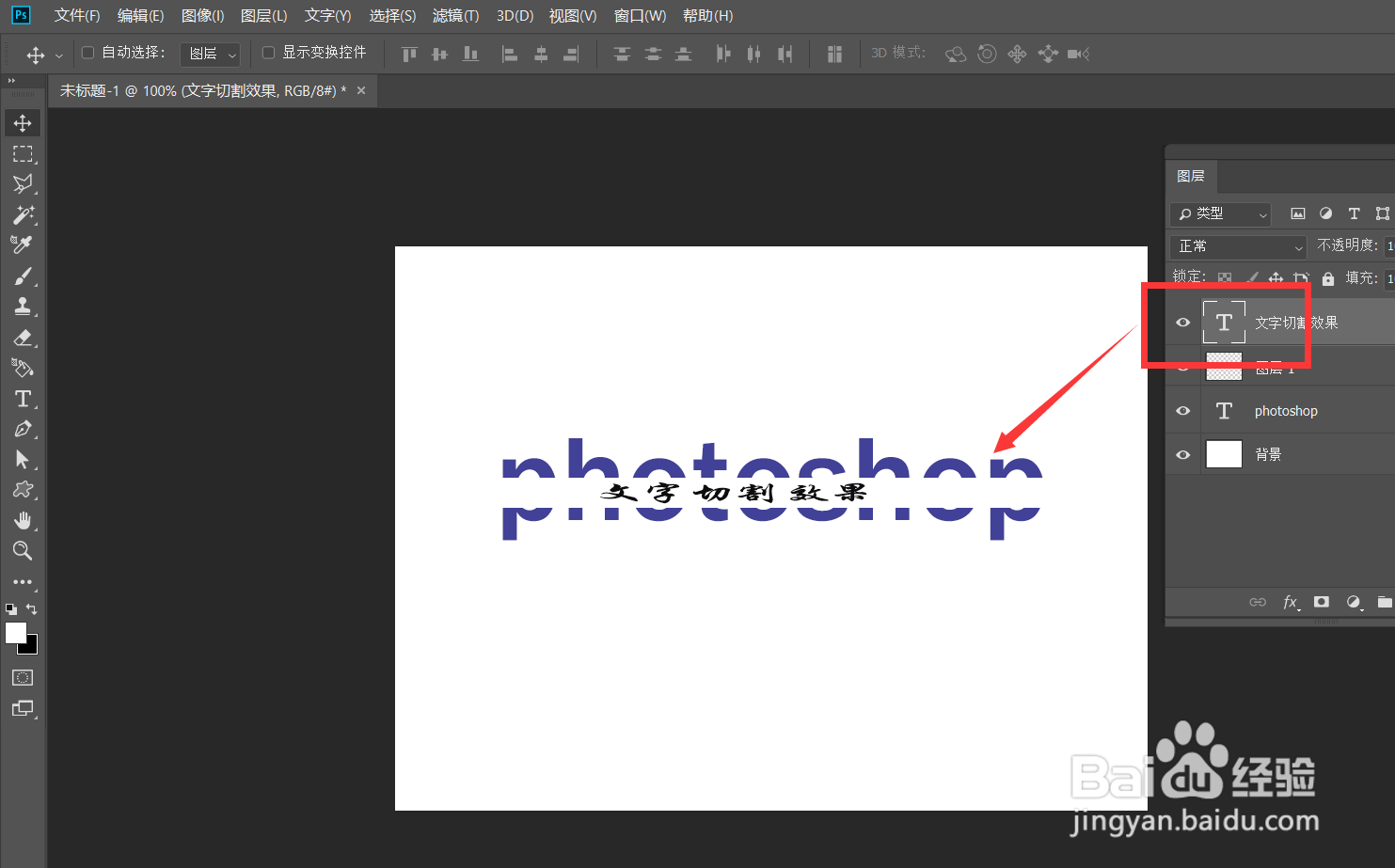1、首先,我们打开Photoshop,点击屏幕框选的【创建】,新建空白画布。

2、下面,我们选择文字工具,在画布上输入文字,并调整好字体、字号、颜色等属性。

3、下面,我们新建空白图层,用选框工具在文字中间添加一个长条的矩形选框。

4、下面,我们将选区填充为背景色,如下图,然后再选择文字工具,在画布上输入其他文字。

5、最后,我们微调文字字体、颜色等属性,将其移动到白色矩形长条上面,如下图,文字对半切割效果就完成了。
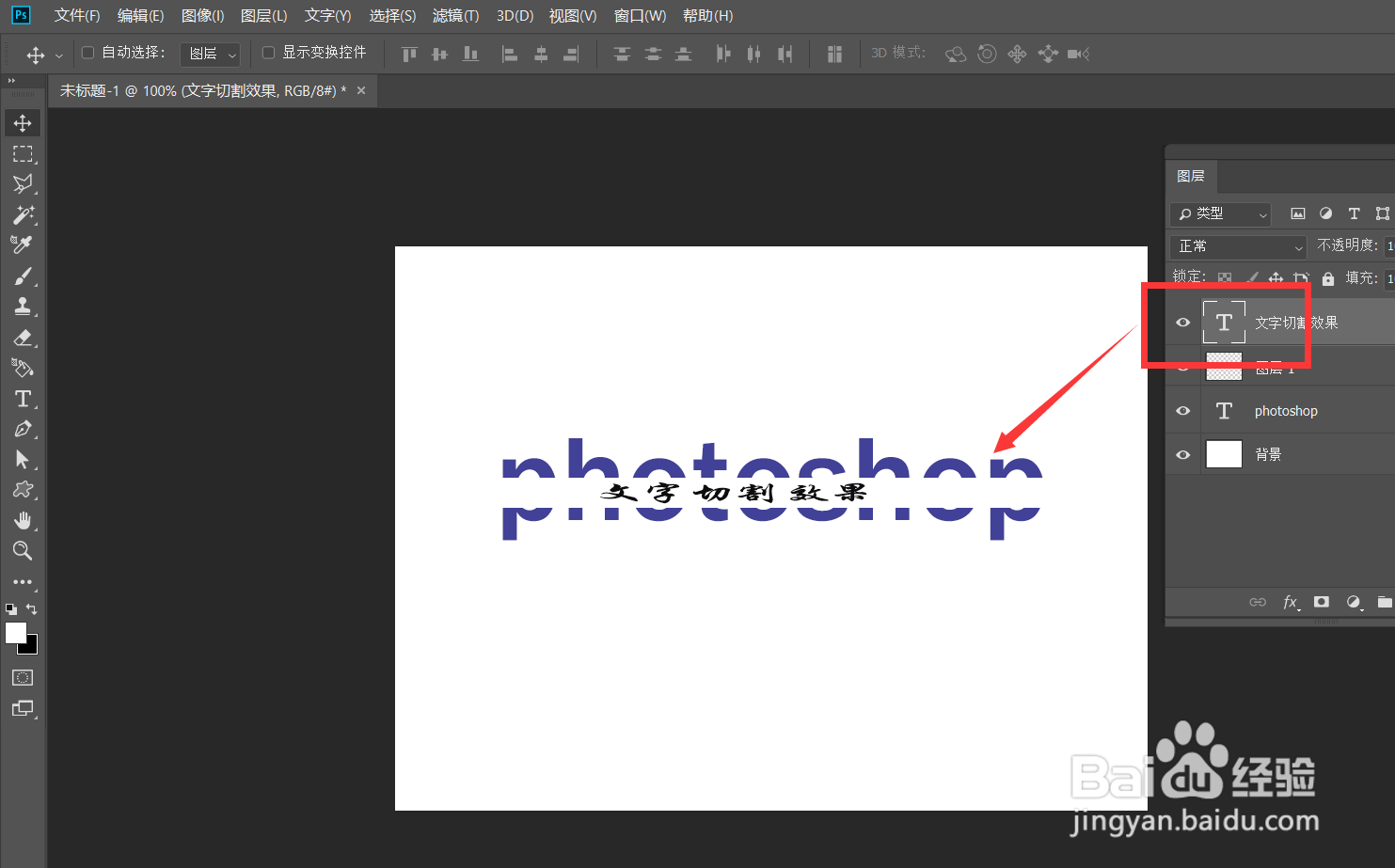

时间:2024-10-14 02:49:41
1、首先,我们打开Photoshop,点击屏幕框选的【创建】,新建空白画布。

2、下面,我们选择文字工具,在画布上输入文字,并调整好字体、字号、颜色等属性。

3、下面,我们新建空白图层,用选框工具在文字中间添加一个长条的矩形选框。

4、下面,我们将选区填充为背景色,如下图,然后再选择文字工具,在画布上输入其他文字。

5、最后,我们微调文字字体、颜色等属性,将其移动到白色矩形长条上面,如下图,文字对半切割效果就完成了。